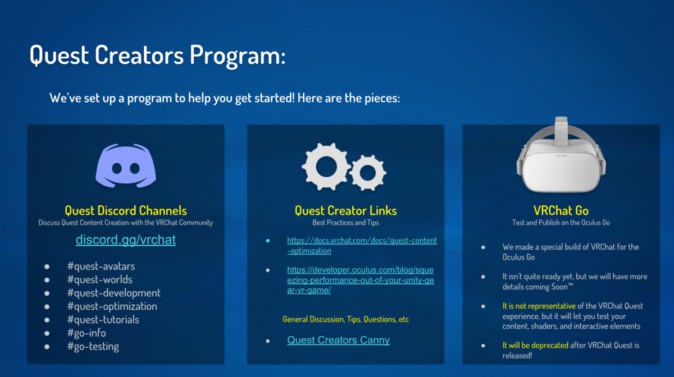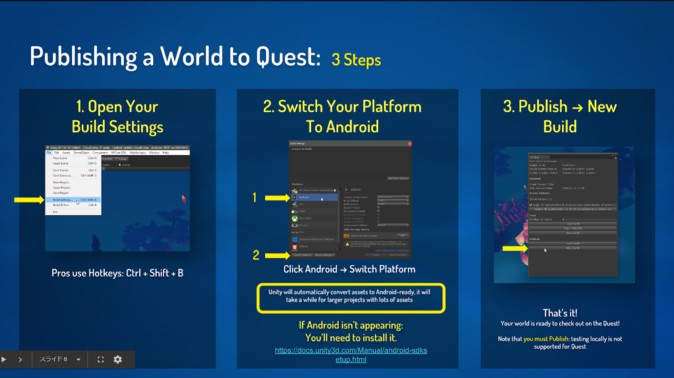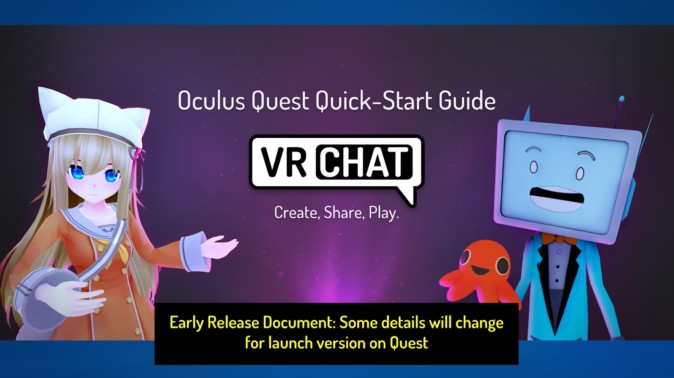2019年4月11日午前3時頃、Oculus Quest版「VRChat」の仕様が発表されました。本記事は、VRChatの発表した「Oculus Quest Quick-Start Guide」の一部を抜粋、翻訳した記事になります。
Oculus Questについてはこちらの記事を参照。
Quest開発者向け「QuestCreatorsProgram」
Oculus Quest開発者向けのプログラムとして、「Quest Creator Program」が発表されました。それぞれ公式によるDiscordや公式ドキュメント、および「VR Chat Go」などが紹介されています。
公式Discord:新チャンネル追加、コミュニティ活性化へ
公式Discord(※)に新しいチャンネルが設定され、アバターやワールド、開発等についてディスカッションを行うことが推奨されています。チャンネルはQuest向けが5つ、Go向けが2つ。これまでのVRChat公式Discordと大差はないものの、改めてVRChat公式としてはDiscordの活用を推奨しているようです。サーバーはこちらから参加が可能です。
(※Discord……1憶人以上のユーザーを抱えるゲーマー向けボイス&テキストチャットアプリ。昨今ではゲームコミュニティのみならず、様々なコミュニティで用いられている。公式サイトはこちら。)
ドキュメント:改めての発表
ドキュメントについては従来とさほど変わらず、改めての発表に。記載されている内容としては、1つ目のリンクがVRChat公式が用意したもの、2つ目のリンクがOculus側の説明、3つ目のリンクがバグ報告や要望を伝えるCannyのリンクになっています。
VRChat Go:今はまだ「つなぎ」
こちらはGo上で動く「VRChat」アプリケーションの正式名称です。ただ、VRChat Goはあくまで「一時しのぎ」であり、VRChatのQuest版がリリースされた後は、サービス対象外とのこと。なので、将来的に正式に対応するのはOculus Questのみとなりそうです。
言うなれば「VRChat Go」は「VRChat Questがリリースされた時のための開発ツール」のようなもの。Goで対応したものについては、スムーズにQuestで対応出来るようになっています。
Platform Universe:クロスプラットフォーム対応を発表
VRChatのQuest版はクロスプラットフォームに対応。PCから接続している人も、Oculus Questから接続している人も同じサーバーで動き、同じワールド内でコミュニケーションができます。ただし「全てのワールド」ではないようなので、こちらについては後述します。
How you publish to Quest:Quest版へのアップロード方法
こちらは「どのようにして、Oculus Quest向けにデータをアップロードをするのか」という説明です。VRChat公式によれば、Unityの基礎機能である「Build Setting」を「Android」に変更すれば良いとのこと。Quest専用のSDKを準備する必要はありません。

(Quest用にアップロードしたワールドについては、クロスプラットフォーム対応であるアイコンが付く)
アップロードのワークフローは下記の通り。
1.Quest for worldの発行(要制限有り)
2.UnityのBuild SettingをPCに切り替え
3.同じWorldIDを使いPC側からワールドをアップロードする
WorldIDとは、Worldをアップロードした際に発行されるBlueprintIDのこと。アバターについても同様の対応が必要になります。
また、クロスプラットフォーム内でQuest非対応のアバターが表示された場合については、デフォルトのアバターになってしまうので注意が必要です。従来のインバイト(招待)機能については、クロスプラットフォームでも利用可能。しかし、Quest側からQuest未対応のワールドに移動することはできません。
アバター・ワールド制限:軽量化のためいくつかは制限・禁止に
Oculus Quest向けVRChatでは、PC版では使用できたいくつかの機能が制限・禁止されます。アバター側の制限・禁止は以下の通り。
アバター:制限されたもの
・パーティクル
・シェーダー
・ファイルサイズ
・ユーザーカウント(※)
アバター:禁止されたもの
・ダイナミックボーン
・クロス
・カメラ
・ライト
・オーディオソース
パーティクルやシェーダーは制限、ダイナミックボーンやカメラ・ライトなどが禁止と、それぞれマシン等に高い負荷がかかる機能に制約がかかる形です。また、公式ドキュメントでは「アバターの頂点数は約5,000個以内を推奨(We recommend that you aim for 5,000 triangles for your avatar.)」とのこと。
(※ユーザーカウント……ひとつのワールド内で同時に存在する/できるユーザーの数。PCよりも制限が厳しくなるとのこと)
また、ワールドでは以下の要素が制限・禁止されるとのこと。
ワールド:制限されたもの
・シェーダー
・オーディオソース
ワールド:禁止されたもの
・カスタムシェーダー
・ポストプロセッシング
こちらもアバターと同様に、高負荷がかかるものについては制限・禁止されています。
VRChat Goの始め方
上記の開発者向け「VRChat Go」の始め方も記載されています。こちらのGoogleフォームから登録願いを出す必要があり、登録したメールアドレスにメールが届くので、その後Oculus StoreからVRChat Goをダウンロードする形です。
フォームの登録内容は下記の通り。
メールアドレス:自身の持つメールアドレス
VRChat Name:VRChatに登録したID
Discord Name:Discordのユーザーネーム。ユーザー名+#0000(4桁の数字)
(※Discordアカウントを持っていない人は、この機会に登録しておきましょう)
Oculus Account Email Address:Oculusに登録したメールアドレス
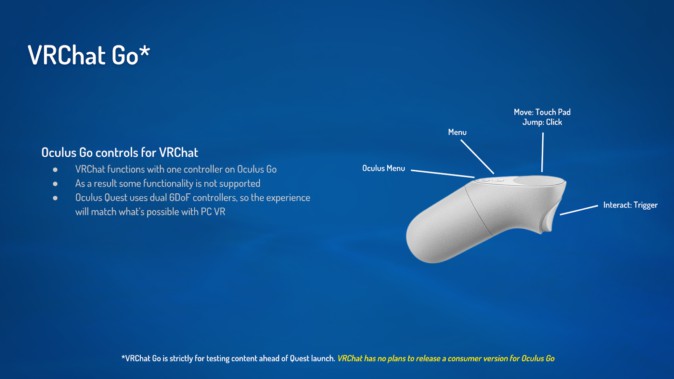
(コントローラーの現在の操作方法はこの図の通り。タッチパッドを使い移動し、トリガーを引いて、操作を行う形になっている)
Best Practices:アバターのポリゴン数やワールド設定
おそらくQuestユーザーの一番気になるところであろう、Quest版VRChatを快適にプレイするために必要な環境が、ドキュメントの最後に載っています。すなわち、これが公式から発表されているワールドやアバターの推奨設定・推奨環境になります。必ず守る必要はありませんが、この推奨をボーダーとして開発する方が多いようです。
ワールド
・プレイヤーは10人まで
・ポリゴン数は50,000まで
・ワールドサイズは20MBまで
・Draw callsは50まで
・オーディオソースは3つまで
アバター
・ポリゴン数は5,000まで
・マテリアル数は1つまで
・Draw callsは3まで
・ボーン数は66まで
・ダイナミックボーンはゼロ
・アバターサイズは10MBまで
・オーディオソースはゼロ
ただしこの「推奨環境」については2019年4月現在での数値であり、今後変わる可能性があるとのこと。開発者やVRChatユーザーは、公式ブログやドキュメントに目を光らせておくと良いと思われます。
Quest対応でより賑わうことを期待
Oculus Quest対応の発表以後、アバターやワールドなどで着々と準備を始めているVRChatの住民たちも多数見受けられます。アバターを入れるハードルは高くなりましたが、従来よりもVRChatへの導入のハードルは低くなった形です。
今回のQuestをはじめ、一体型VRヘッドセット対応が進むことでより多くのVRChatユーザーが誕生し、ますます賑わってゆくことでしょう。今後も目が離せないコンテンツになりそうです。